登录
- 微信登录
- 手机号登录
微信扫码关注“汇帮科技”快速登录
Loading...
点击刷新
请在微信【汇帮科技】内点击授权
300秒后二维码将过期
二维码已过期,点击刷新获取新二维码
登录
登录
其他登录方式
修改日期:2025-10-30 14:00
在数字化办公与创意设计的浪潮中,图片格式的选择直接影响内容展示效果与工作效率。当JPG图片面临放大模糊、细节丢失的困境时,SVG格式凭借其矢量特性成为破局关键——无论是企业LOGO的跨平台复用、数据图表的多尺寸适配,还是UI设计的清晰度要求,SVG都能提供无损缩放的解决方案。本文将从实用角度出发,解析不同场景下的JPG转SVG方法,助您在设计、办公与技术应用中实现图片质量的跃升。

适用场景:日常办公中需要快速处理多张图片,追求操作简单且支持批量转换的用户。
操作步骤:
1、文件添加:点击主界面"添加文件"按钮,可批量导入JPG、PNG等格式图片,支持文件夹一键导入。
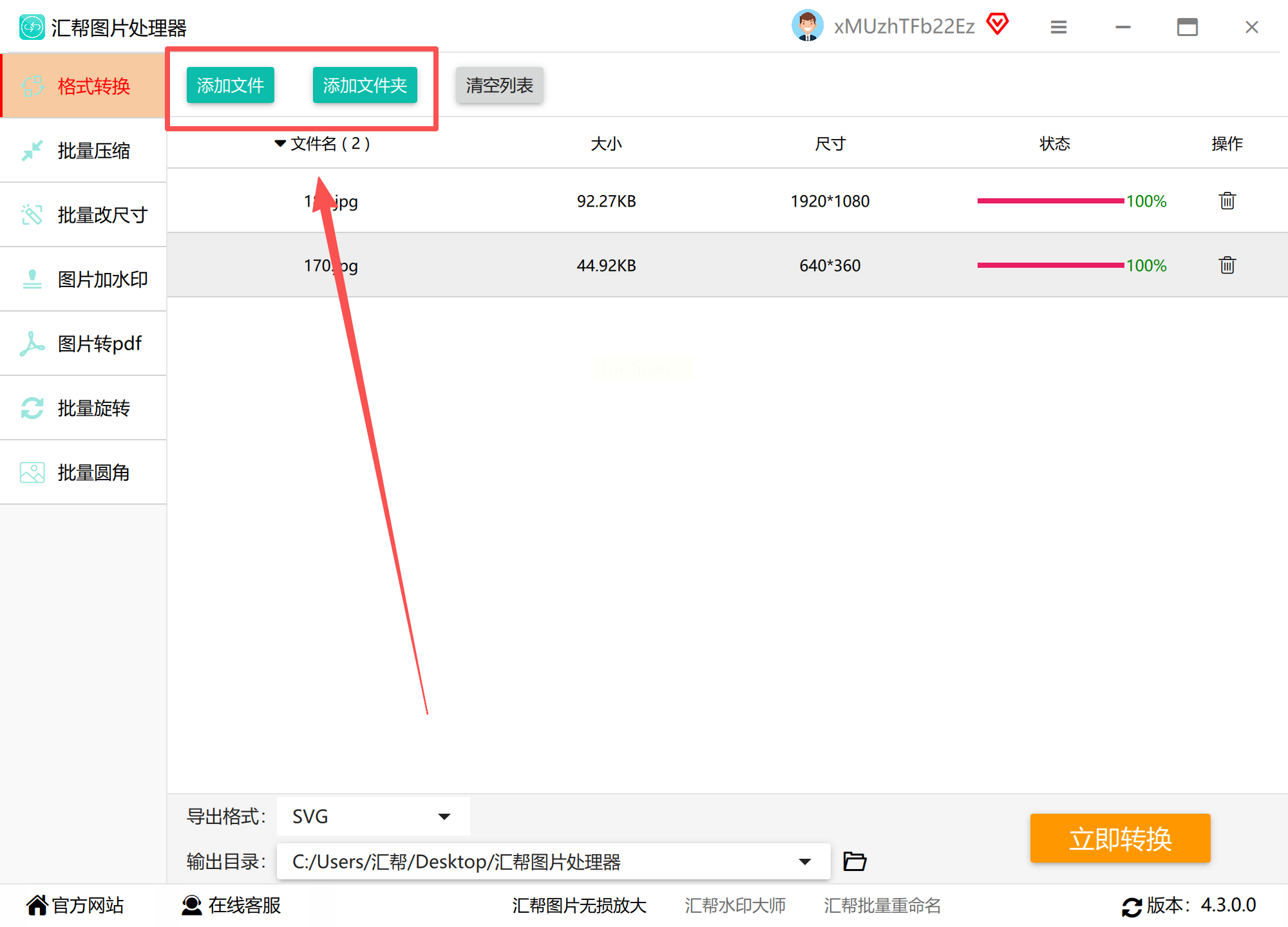
2、格式设置:在右侧格式选项中选择"SVG"输出,同时可设置转换参数(如分辨率、色彩模式)。
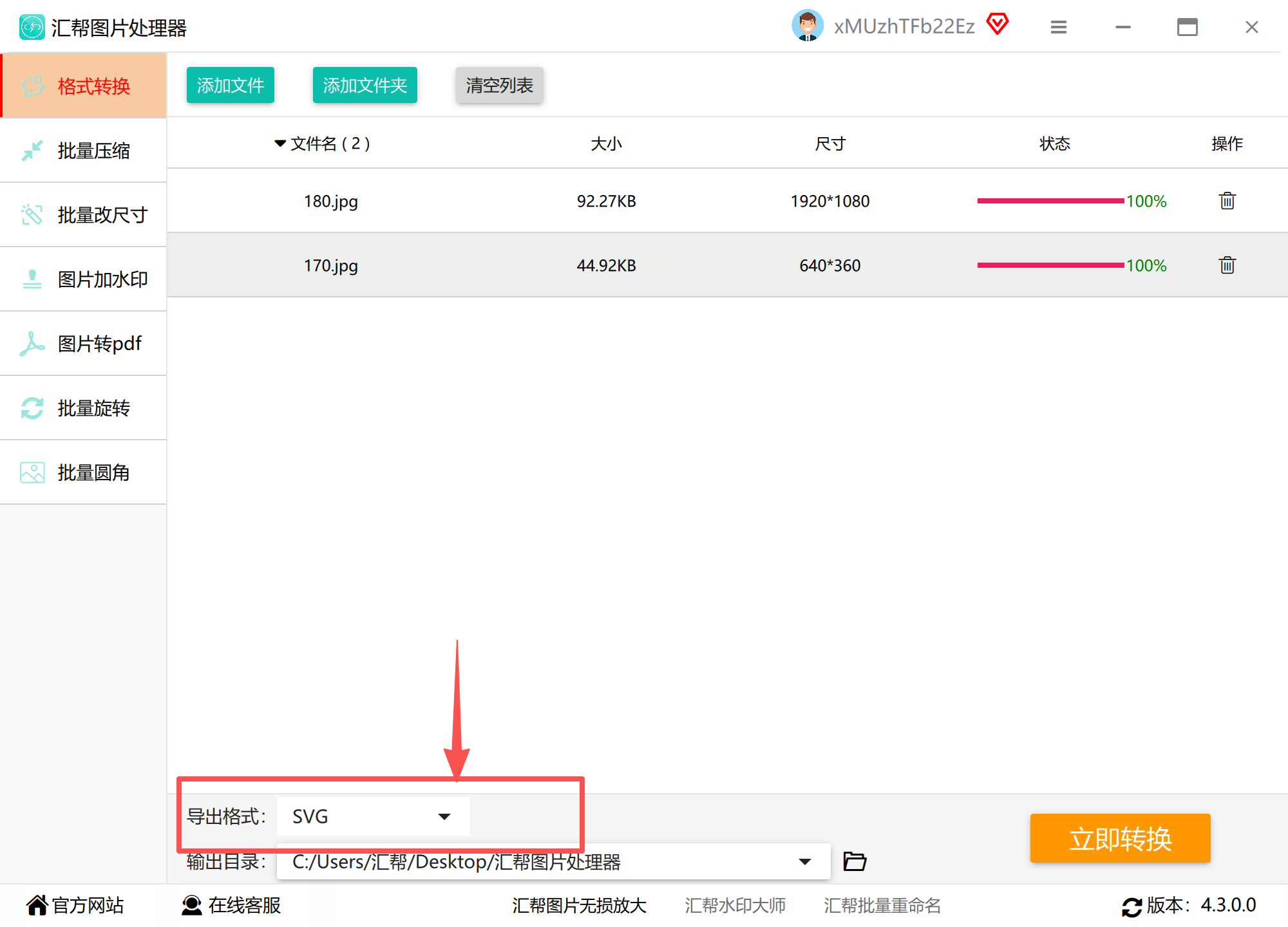
3、路径配置:在"输出设置"中自定义保存路径,避免默认文件夹混乱,支持覆盖原文件与新建文件夹选项。
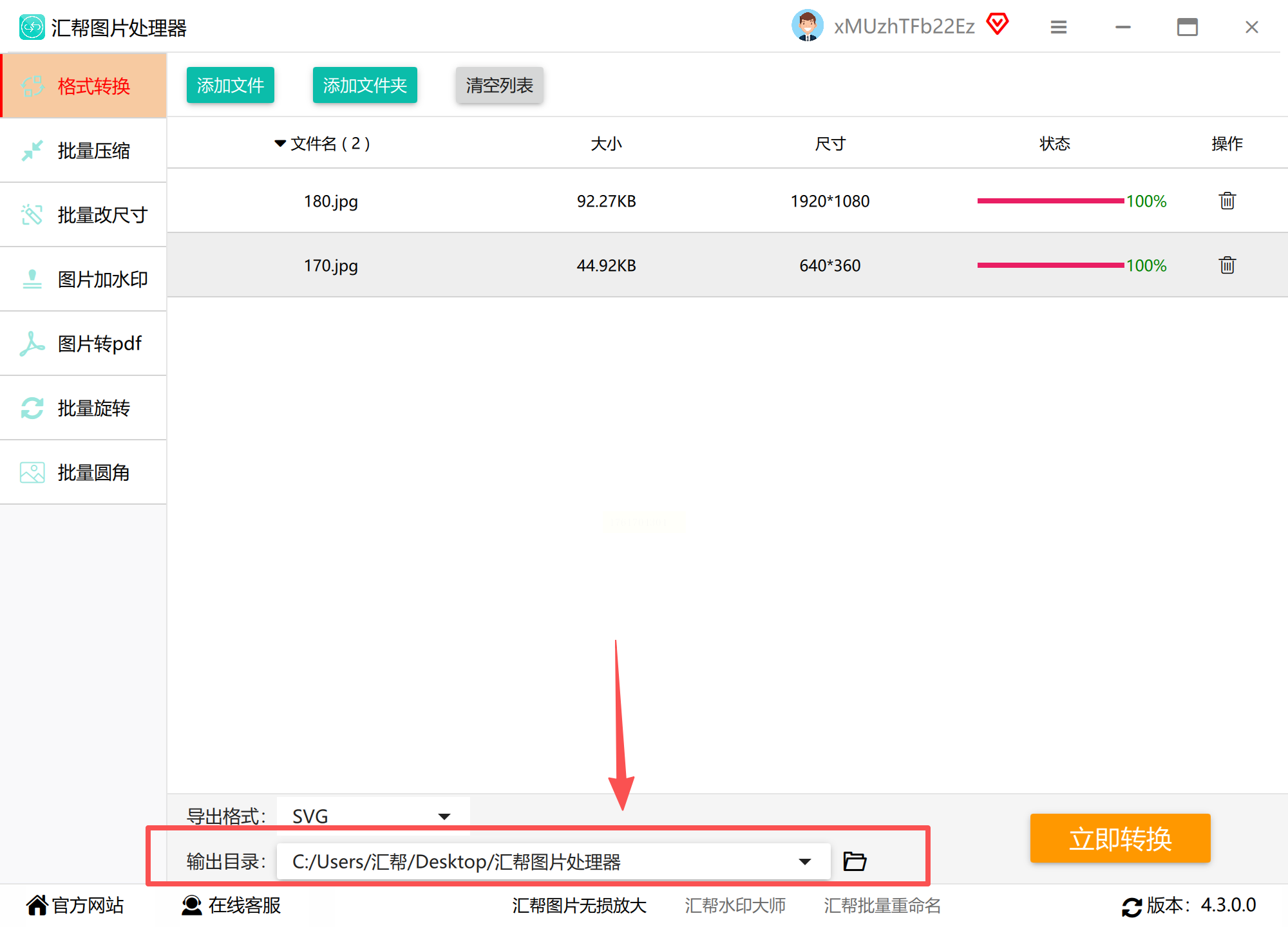
4、执行转换:点击"开始转换"按钮,进度条实时显示转换状态,完成后自动弹出结果文件夹。转换后通过右键属性查看文件大小与像素信息,对比原图细节确认转换完整性。
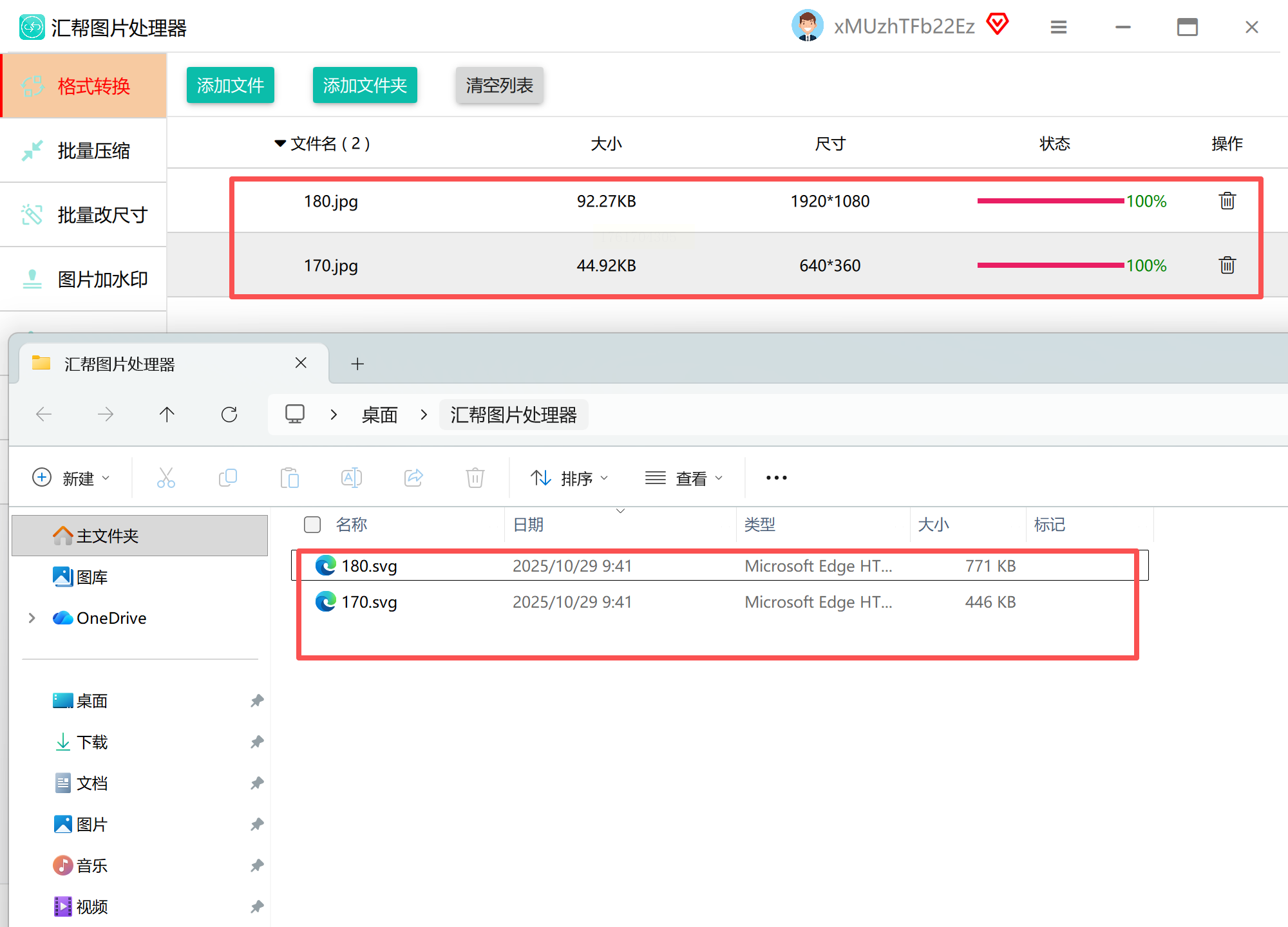
优势:支持90%以上常见图片格式互转,转换过程中保持EXIF信息(如拍摄参数),适合办公场景快速处理。
适用场景:设计领域中处理复杂图像(如照片、插图),需要保留细微色彩过渡与细节纹理的专业用户。
操作步骤:
1. 上传文件:访问Vector Magic官网(通过搜索引擎获取最新地址),点击"Upload Image"上传JPG文件,支持拖放操作。
2. 智能描摹:系统自动分析图像复杂度,分为"照片"、"插图"等预设模式,新手可直接选择"Best"自动模式。
3. 参数优化:在预览界面可调整"平滑度"(控制线条流畅度)、"颜色深度"(保留原图像色彩数量)、"边缘锐化"(处理锯齿效果)。
4. 细节修正:通过手动添加/删除锚点、调整路径宽度,修复转换中可能出现的形状偏差。
5. 导出设置:选择SVG格式后,可设置"压缩级别"(影响文件大小)与"字体嵌入"(保持文字显示一致性)。
6. 格式验证:用Inkscape或Illustrator打开SVG文件,检查路径闭合性与颜色精度,确保与原图视觉匹配。
优势:独创的"TrueVector"技术可将JPG中的渐变、纹理转化为可编辑的矢量元素,适合商业插画与产品设计。
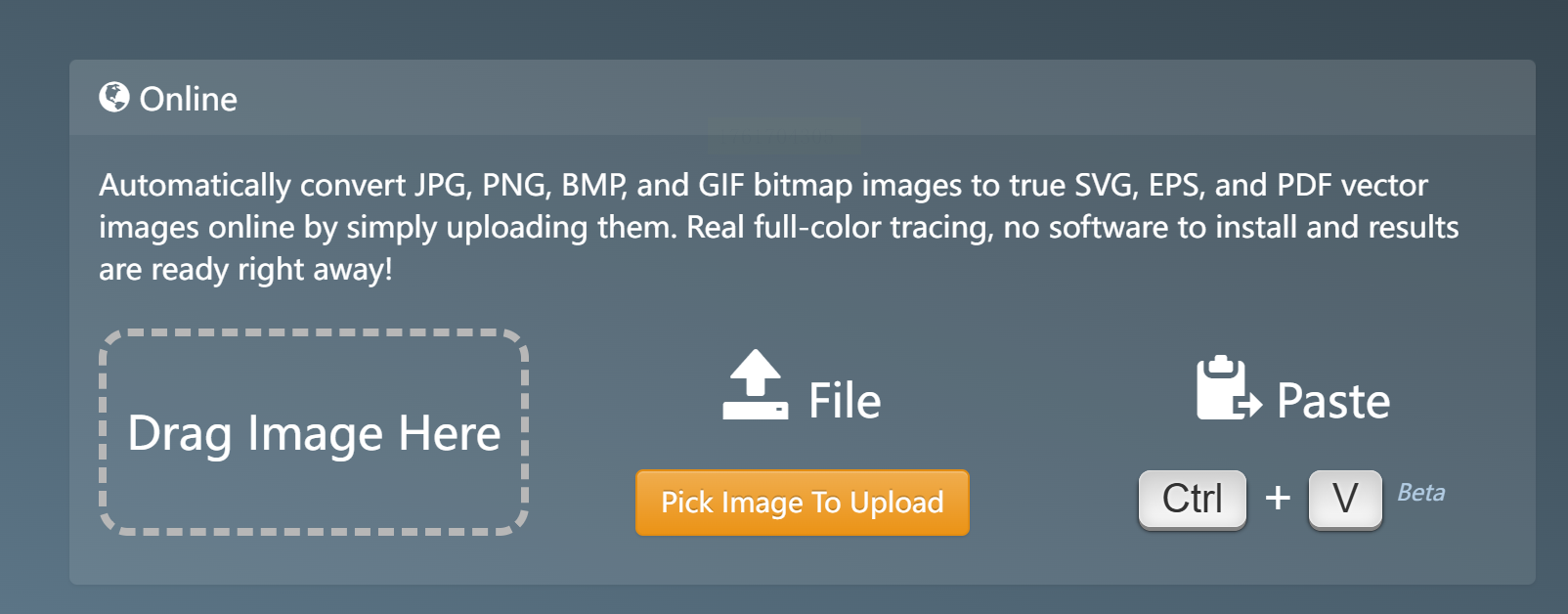
适用场景:临时处理图片转换,需在不同设备(电脑/手机/平板)快速操作,且对隐私敏感的用户。
操作步骤:
1. 拖放上传:打开GroupDocs转换器网页,将JPG文件直接拖入上传区域,支持断点续传(大文件友好)。
2. 格式选择:在输出格式下拉菜单中选择"SVG",可同时勾选"批量转换"(支持多张JPG同时处理)。
3. 转换设置:高级选项中可设置SVG的" viewBox"参数(定义图像坐标系统)、"XML声明"(控制代码可读性)。
4. 生成下载:点击"Convert"按钮后,系统自动完成转换,进度条显示处理状态,完成后直接下载。
5. 文件验证:转换后通过浏览器打开SVG文件,检查缩放时的边缘锯齿情况,必要时在本地矢量软件中二次优化。
优势:全浏览器兼容,无需安装插件,转换过程云端处理,保护本地设备隐私,适合学生与临时办公场景。
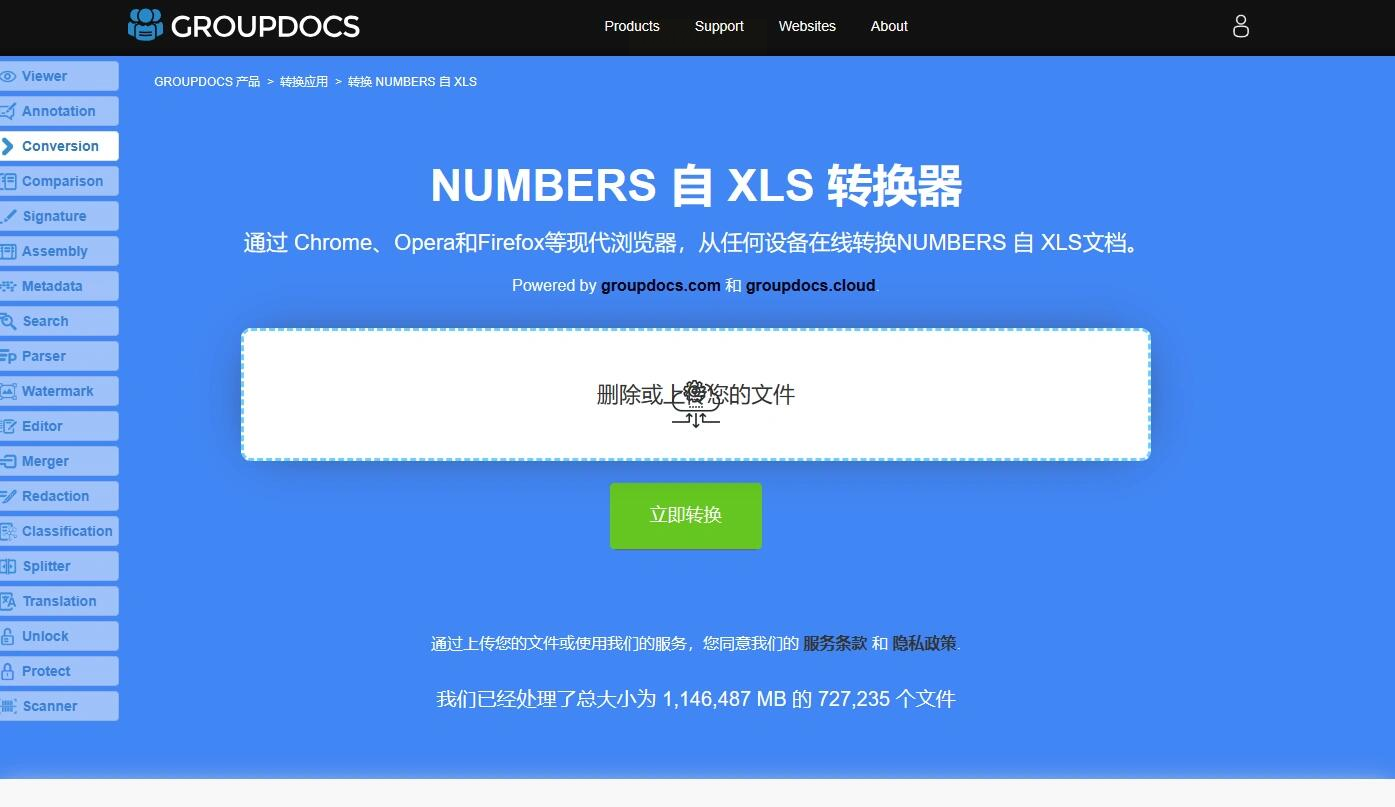
适用场景:技术人员或预算有限的用户,需在免费软件中实现JPG转SVG并进行矢量编辑的场景。
操作步骤:
1. 导入图像:打开Inkscape,通过"文件"→"导入"选择JPG文件,建议选择"链接"方式保留原图,方便后续修改。
2. 位图跟踪:选中导入的JPG图层,点击顶部菜单"路径"→"跟踪位图",弹出对话框后选择"位图到矢量"。
3. 参数调整:
- 颜色阈值:控制图像色彩过渡区域,建议从"自动"开始尝试,调整至细节保留最佳状态。
- 路径优化:勾选"简化路径"可减少锚点数量,平衡文件大小与显示效果。
- 抗锯齿设置:针对照片类图像,启用"抗锯齿"功能减少边缘锯齿。
4. 导出SVG:完成跟踪后,按"文件"→"导出为",在格式选项中选择"SVG",勾选"使用CSS"选项优化样式输出。
5. 代码检查:用文本编辑器打开SVG文件,确认路径闭合性与属性标签完整性,避免导出时的格式错误。
优势:完全免费开源,支持矢量与位图混合编辑,适合技术文档中的图表转换与自定义形状优化。
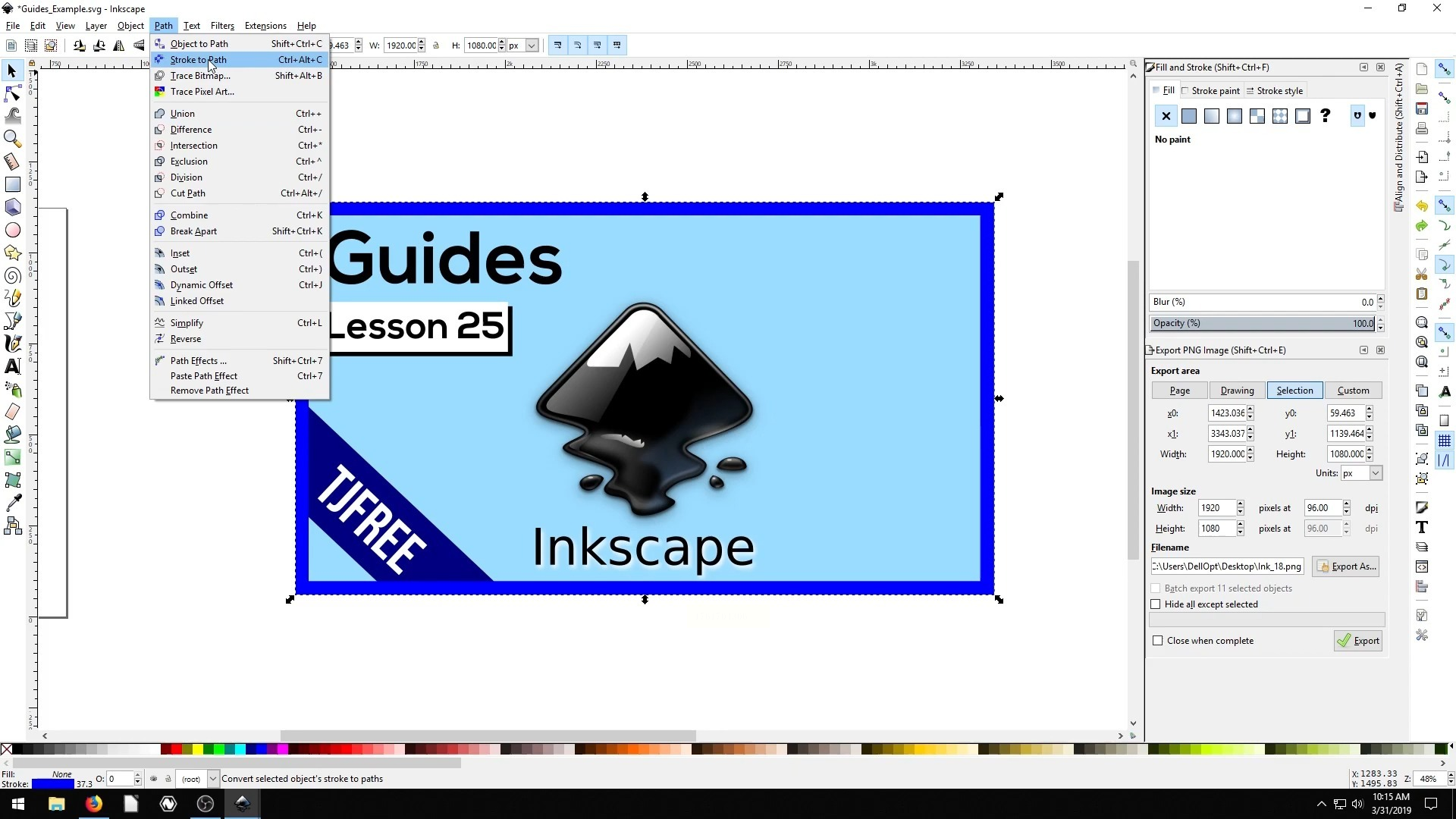
适用场景:专业设计师需对转换后的SVG进行精细化调整,或需与其他Adobe软件协同工作的场景。
操作步骤:
1. 图像导入:启动Illustrator,通过"文件"→"打开"导入JPG文件,建议将图像置于独立图层。
2. 图像描摹:选中JPG图层,执行"对象"→"图像描摹"→"建立",在控制面板中选择预设样式(如"摄影"、"图标")。
3. 描摹优化:
- 模式调整:选择"实时描摹"选项卡,调整"色彩模式"(RGB/CMYK)与"阈值"(控制黑色与白色比例)。
- 路径编辑:描摹完成后,使用"直接选择工具"点击锚点,通过"添加锚点"或"删除锚点"优化路径形状。
4. SVG导出:执行"文件"→"导出"→"导出为",选择SVG格式后,在"SVG选项"中设置:
- 样式:保留CSS属性(优化网页嵌入)
- 图像位置:选择"链接文件"或"嵌入文件"(保持独立性或文件大小可控)
- 字体处理:勾选"嵌入字体"避免设计图在其他设备上出现字体丢失。
5. 版本管理:建议保存为AI源文件与SVG文件两份,便于后续设计迭代。
优势:提供最精细的描摹控制,转换后可直接进入设计流程,适合品牌VI系统、UI图标等高质量输出需求。
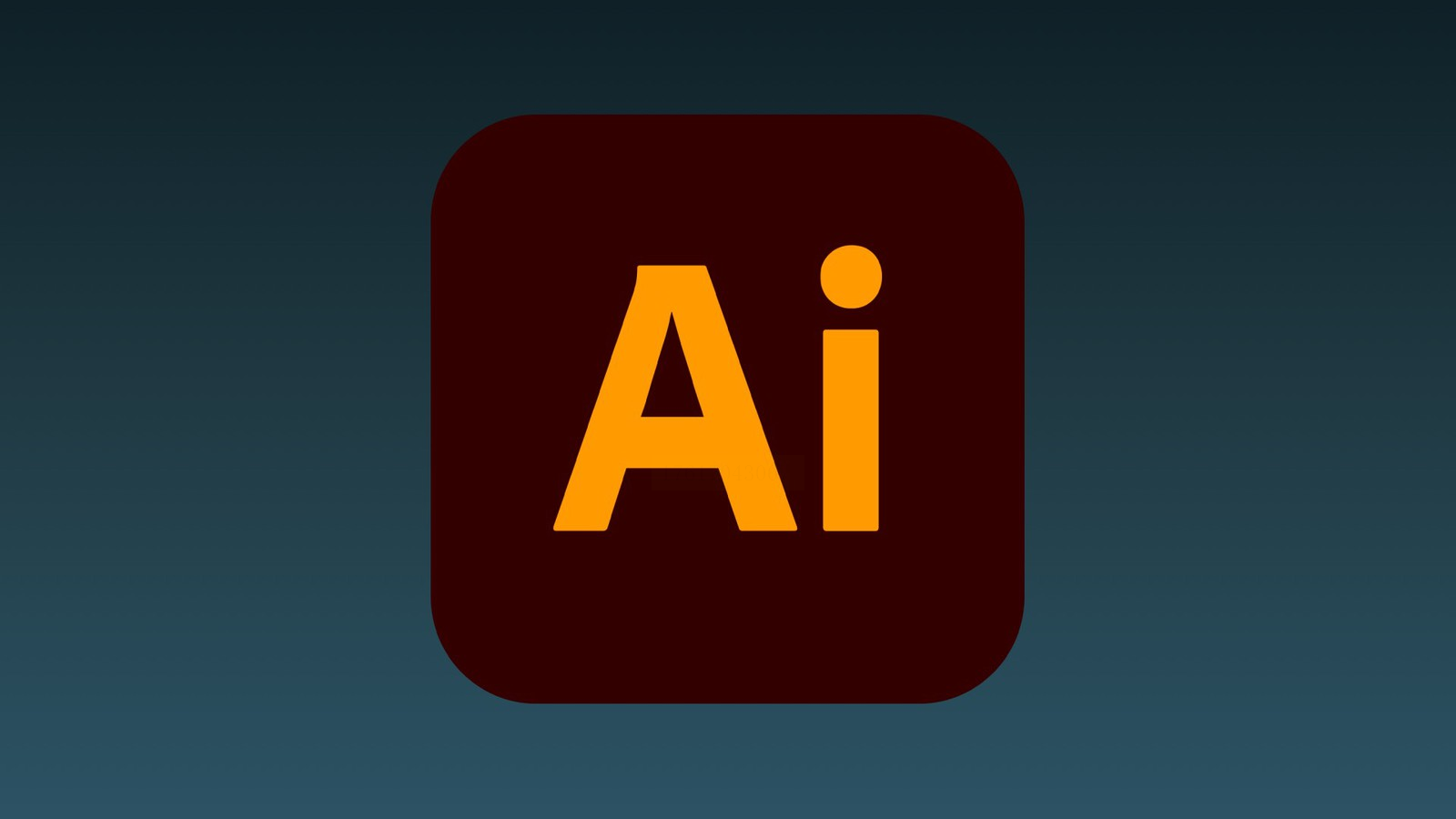
掌握JPG转SVG的核心技巧,不仅能提升工作效率,更能在跨平台内容展示、品牌资产保护中创造价值。根据不同场景选择合适工具,结合后续的矢量编辑优化,可让SVG格式真正成为提升设计与办公质量的利器。随着数字技术发展,SVG的应用边界将不断拓展,持续关注格式转换的最佳实践,是每个创意工作者与办公人员的必修课。
如果想要深入了解我们的产品,请到 汇帮科技官网 中了解更多产品信息!
没有找到您需要的答案?
不着急,我们有专业的在线客服为您解答!

请扫描客服二维码